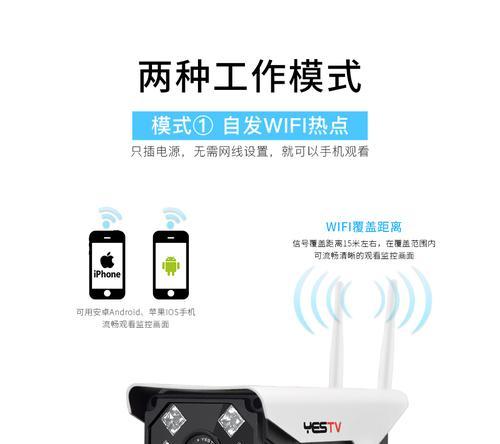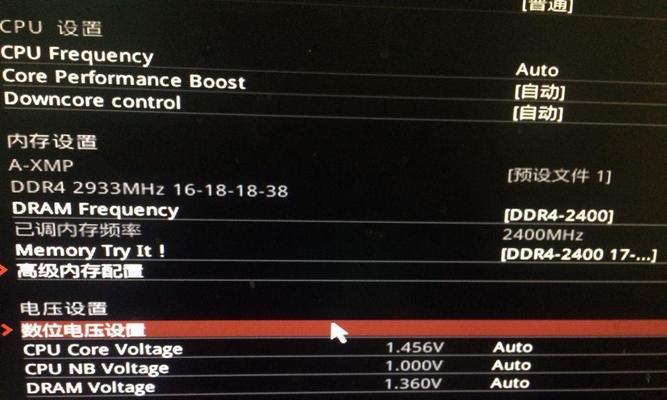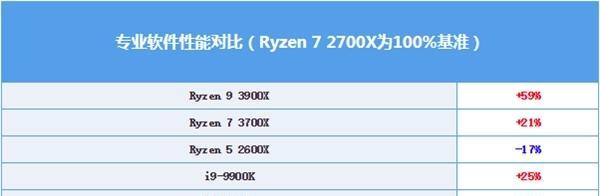随着时间的推移和软件的安装,C盘内存会逐渐变满,导致电脑运行变慢。为了解决这个问题,本文将介绍15个简单有效的方法,帮助你清理C盘内存,提高电脑的运行速度。
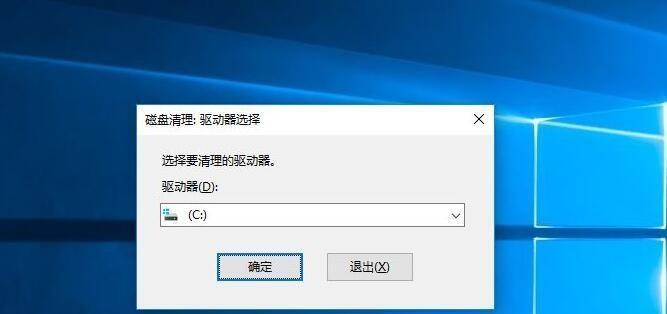
1.清理系统临时文件夹
通过运行命令"temp"打开系统临时文件夹,删除其中的所有文件,以释放C盘空间。
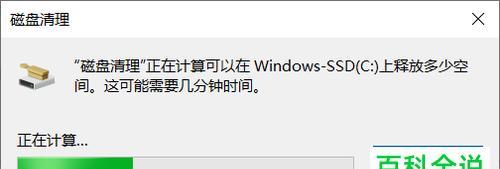
2.清理浏览器缓存
在浏览器设置中找到清除缓存的选项,点击清除按钮,删除浏览器缓存文件,释放C盘空间。
3.清理回收站
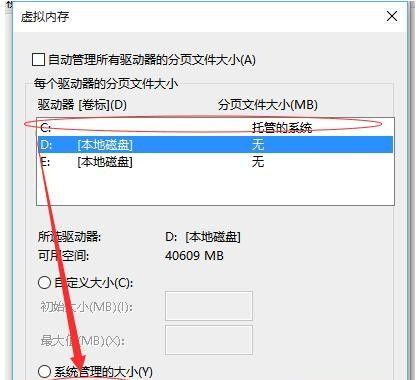
右键点击回收站图标,选择"清空回收站",彻底删除所有已删除的文件,释放C盘空间。
4.卸载不常用的程序
打开控制面板的"程序和功能"选项,找到不常用的程序并选择卸载,以释放C盘空间。
5.清理系统日志文件
在控制面板中找到"管理工具",打开事件查看器,选择"Windows日志",右键点击"应用程序"、"安全性"和"系统",选择清除日志,释放C盘空间。
6.清理垃圾文件
使用系统自带的磁盘清理工具或第三方软件,扫描并删除C盘上的垃圾文件,以释放空间。
7.压缩C盘文件
在C盘属性中,选择"压缩这个驱动器以节省磁盘空间"选项,将文件压缩,释放C盘空间。
8.移动文件到其他分区
将一些不常用的文件或文件夹移动到其他分区,减少C盘的占用空间。
9.禁用休眠功能
通过命令"powercfg-hoff"禁用休眠功能,释放休眠文件占用的C盘空间。
10.清理系统恢复点
在系统属性中的"系统保护"选项中,选择"配置",然后删除一些旧的系统恢复点,释放C盘空间。
11.关闭虚拟内存
在系统属性的"高级"选项中的"性能设置"中选择"高级",点击"更改"按钮,取消虚拟内存的设置,释放C盘空间。
12.清理临时安装文件
在控制面板中找到"程序和功能"选项,点击"查看已安装的更新",选择"临时文件",删除临时安装文件,释放C盘空间。
13.清理应用程序缓存
打开应用程序的设置,找到缓存选项,点击清除缓存按钮,删除应用程序的缓存文件,释放C盘空间。
14.使用磁盘清理工具
运行系统自带的磁盘清理工具,扫描并删除C盘上不需要的文件和文件夹,以释放空间。
15.扩展C盘容量
如果以上方法无法满足需求,可以考虑使用第三方工具扩展C盘容量,增加C盘的可用空间。
通过清理系统临时文件夹、浏览器缓存、回收站,卸载不常用的程序等15个简单方法,我们可以有效地清理C盘内存,提高电脑的运行速度。同时,可以通过压缩文件、移动文件到其他分区等措施,进一步释放C盘空间。如果需要更大的C盘容量,可以考虑使用第三方工具进行扩展。清理C盘内存不仅能提高电脑的性能,还能保护和延长硬盘的寿命。